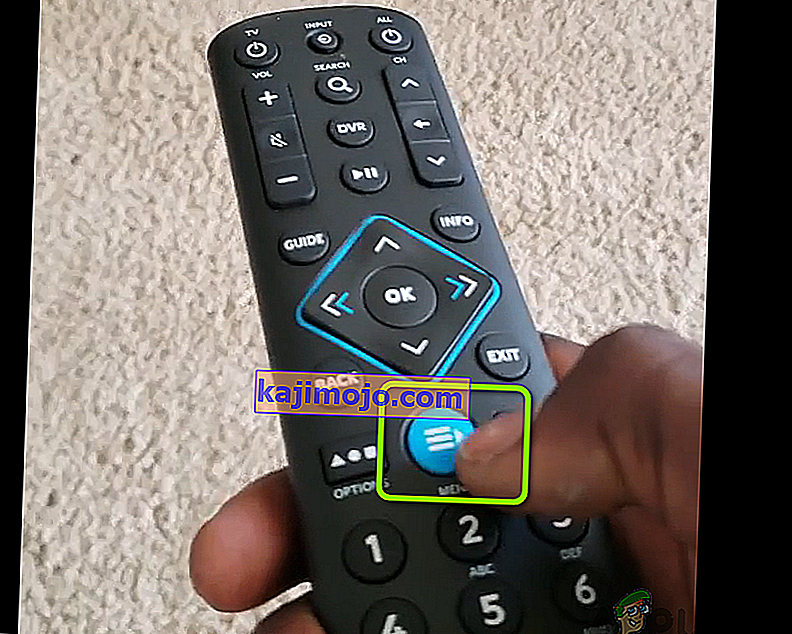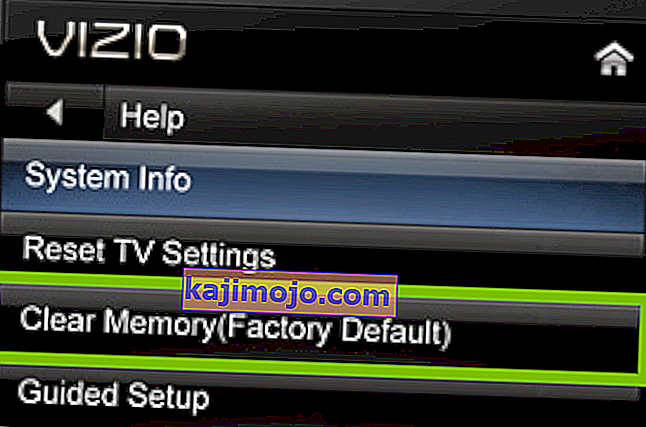Vizio TV không kết nối được với Wifi có thể là do cấu hình mạng được quản lý sai hoặc do tích hợp cấu hình khởi chạy bị hỏng. Nó cũng có thể được kích hoạt do một số cài đặt bị vô hiệu hóa và nếu địa chỉ IP của bộ định tuyến không được định cấu hình đúng cách.

Điều gì ngăn Vizio TV kết nối với Wifi?
Chúng tôi tìm thấy nguyên nhân cơ bản là:
- DHCP bị tắt: DHCP là một giao thức mạng cho phép thiết bị tự động có thể gán một Địa chỉ IP động cho phép thiết bị giao tiếp với các Địa chỉ IP khác. Nếu cài đặt này bị tắt, TV có thể không thực sự xác định được Địa chỉ IP đang được gán cho TV và sẽ không thể kết nối với Wifi.
- Cấu hình khởi chạy bị hỏng: Trong một số trường hợp, cấu hình khởi chạy đang được TV hoặc bộ định tuyến sử dụng có thể bị hỏng do sự cố kết nối đang gặp phải. Các cấu hình này được thiết bị lưu vào bộ nhớ đệm để giảm thời gian tải và tăng hiệu suất đồng thời mang lại trải nghiệm mượt mà hơn.
Giải pháp 1: Thiết bị đạp xe điện
Trong hầu hết các trường hợp, lỗi xảy ra do lỗi với cấu hình khởi chạy mà chúng có thể đã bị hỏng. Do đó, trong bước này, chúng tôi sẽ khởi động lại các thiết bị và khi làm như vậy, chúng tôi sẽ xóa dữ liệu đã lưu trong bộ nhớ cache. Dữ liệu này sẽ tự động được tạo lại. Để làm điều đó:
- Rút dây nguồn khỏi ổ cắm trên tường cho tất cả các thiết bị tham gia vào quá trình này.

- Nhấn và giữ nút “Nguồn” trên thiết bị trong ít nhất 15 giây.
- Cắm lại dây nguồn và nhấn nút nguồn để bật chúng lên.
- Chờ thiết bị bật và kiểm tra xem sự cố còn tiếp diễn hay không.
Giải pháp 2: BẬT DHCP
Trong một số trường hợp, nếu giao thức DHCP bị TẮT, kết nối internet sẽ không được thiết lập đúng cách. Do đó, trong bước này, chúng tôi sẽ bật DHCP cho TV. Vì điều đó:
- Nhấn nút Menu trên VIZIO Remote và chọn tùy chọn mạng.
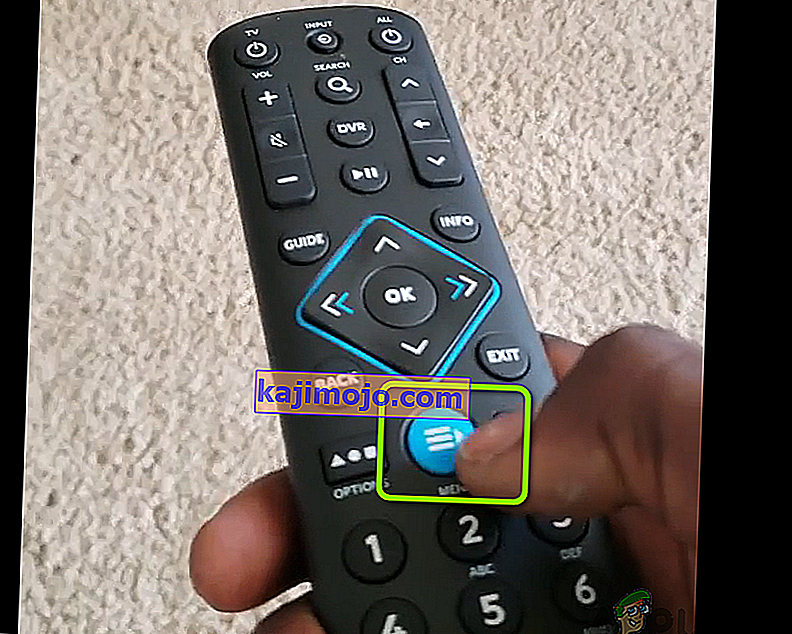
- Nhấp vào “Thủ công” hoặc “Nâng cao”.
- Nhấp vào tùy chọn “DHCP” và chọn tùy chọn “BẬT” .
- Hãy thử kết nối mạng Wifi và kiểm tra xem sự cố vẫn tiếp diễn.
Giải pháp 3: Khởi động lại Gateway
Có thể Cổng phải được khởi động lại cho Bộ định tuyến của bạn. Quá trình này liên quan đến một cách tiếp cận khác đối với các bộ định tuyến internet khác nhau. Do đó, bạn nên tham khảo ý kiến của ISP để phân loại điều này hoặc bạn có thể tìm kiếm trên web để kiểm tra phương pháp đặt lại Gateway của mình.
Giải pháp 4: Đặt lại về mặc định
Cũng có thể các cài đặt của TV có thể đã bị hỏng do nó gặp sự cố khi kết nối với internet. Do đó, trong bước này, chúng tôi sẽ đặt lại chúng về Mặc định. Vì điều đó:
- Nhấn nút “Menu” trên VIZIO Remote, sau đó chọn tùy chọn “Hệ thống” hoặc “Trợ giúp”.
- Nhấp vào tùy chọn “Đặt lại & quản trị ” và chọn tùy chọn “ Đặt lại TV về mặc định ban đầu ” hoặc “ Xóa bộ nhớ” .
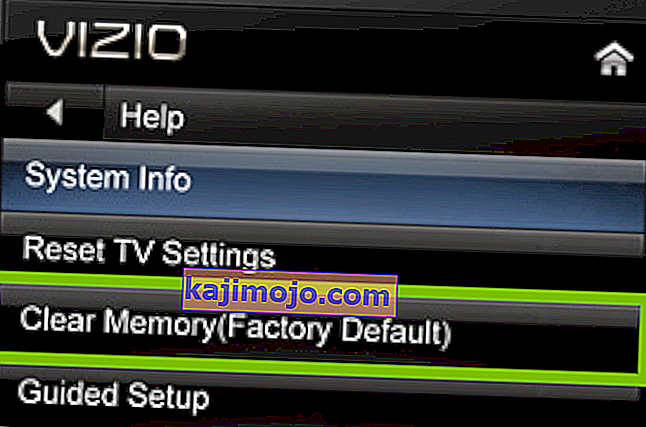
- Chờ quá trình hoàn tất và kiểm tra xem sự cố còn tiếp diễn hay không.